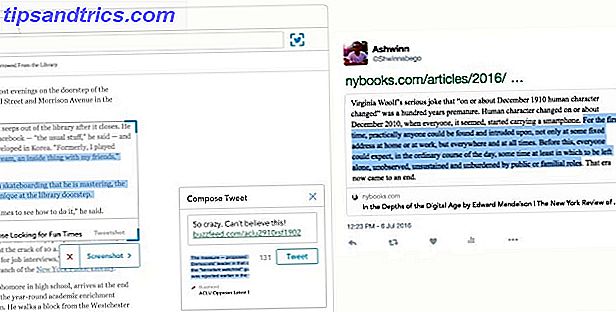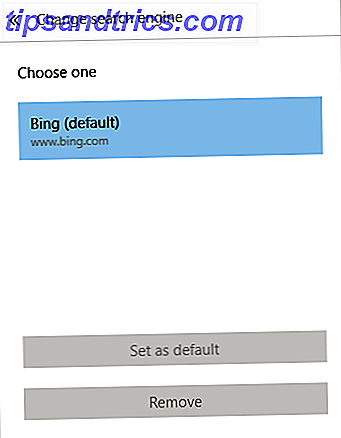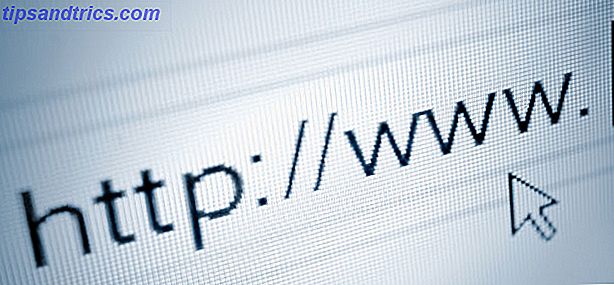Το διαδίκτυο αγαπάει να σας πει πώς ποτέ δεν ξεχνά τίποτα 5 Παραδείγματα πληροφοριών που δεν πρέπει ποτέ να δημοσιεύσετε on-line 5 Παραδείγματα πληροφοριών που δεν πρέπει ποτέ να δημοσιεύσετε στο διαδίκτυο Τι δημοσιεύετε online; Μοιράζετε την τοποθεσία σας, το σπίτι σας, τα τραπεζικά σας στοιχεία; Ίσως τους μοιραστείτε ακούσια; Αν δεν είστε σίγουροι, ελέγξτε τις συμβουλές και τα τεχνάσματα μας για να αποφύγετε την ηλεκτρονική δημοσίευση προσωπικών πληροφοριών. Διαβάστε περισσότερα . Αλλά ταυτόχρονα, δεν υπάρχει καμία εγγύηση ότι το αγαπημένο σας βίντεο για γάτες ιών θα είναι εκείνη την σελίδα Instagram ή Twitter την επόμενη μέρα. Μερικές φορές είναι καλή ιδέα να κατεβάσετε τα αγαπημένα σας βίντεο από κοινωνικά δίκτυα, είτε για αναμνηστικά, είτε για να τα μοιραστείτε με τους φίλους σας που δεν βρίσκονται στο Twitter ή το Instagram.
Και μπορείτε να το κάνετε αυτό εύκολα, απευθείας από το κινητό σας Android.
1. Λήψη βίντεο για το Instagram
Το πρόγραμμα λήψης βίντεο InShot για το Instagram είναι μια ευέλικτη εφαρμογή. Ναι, μπορείτε να κάνετε λήψη των βίντεο Instagram χρησιμοποιώντας την εφαρμογή, αλλά μπορεί να κάνει πολύ περισσότερα. Μαζί με τη λήψη εικόνων, μπορείτε να πάρετε έναν εύχρηστο τρόπο για να τους επαναλάβετε Stand Out on Instagram Με αυτές τις 10 βασικές εφαρμογές ξεχωρίζουν στο Instagram με αυτές τις 10 βασικές εφαρμογές Να πάρει το τέλειο προφίλ Instagram δεν απαιτεί μόνο ένα καλό μάτι για τη φωτογραφία - απαιτεί τη χρήση των σωστών εφαρμογών. Αυτά θα σας βοηθήσουν να γίνετε κύριος Instagram. Διαβάστε περισσότερα, αντιγράψτε ετικέτες και μοιραστείτε τα ληφθέντα μέσα σε οποιαδήποτε εφαρμογή.
Συνήθως, το μόνο που χρειάζεται είναι ένα ή δύο βρύσες και πριν το ξέρεις, το βίντεο έχει ήδη μεταφορτωθεί στο τοπικό σας αποθηκευτικό χώρο.
Βήμα 1: Αφού κατεβάσετε την εφαρμογή, μεταβείτε στο Instagram.
Βήμα 2: Βρείτε το βίντεο που θέλετε να κατεβάσετε και πατήστε στο κουμπί μενού τριών σημείων στην επάνω δεξιά γωνία.
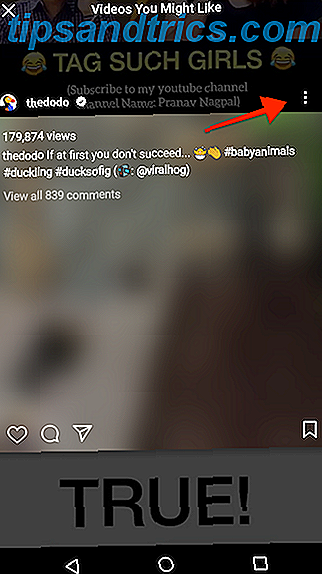
Βήμα 3: Από το αναδυόμενο παράθυρο, επιλέξτε Copy Copy URL .
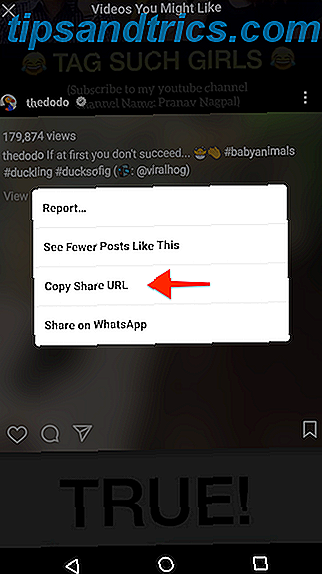
Βήμα 4: Μόλις το κάνετε αυτό, θα δείτε ότι το εικονίδιο του Video Downloader εμφανίζεται στο κάτω μέρος της οθόνης. Αγγίξτε το.
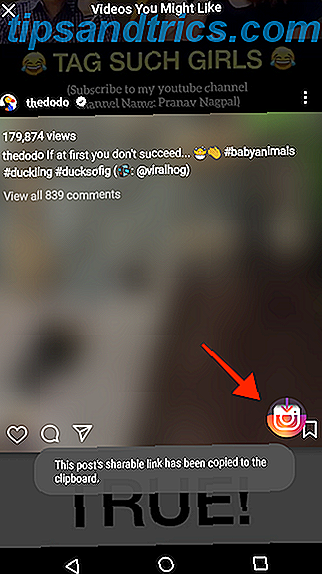
Βήμα 5: Θα μεταφερθείτε στην εφαρμογή "Λήψη βίντεο" και θα δείτε ότι η λήψη έχει ήδη ξεκινήσει. Μόλις ολοκληρωθεί η λήψη, θα λάβετε ένα banner "Αποθηκευμένο βίντεο" στο κάτω μέρος της οθόνης.
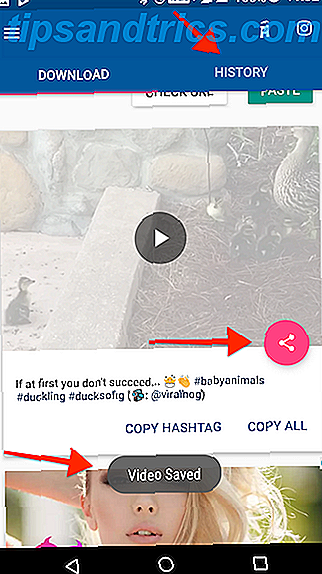
Εάν δεν βλέπετε το εικονίδιο της εφαρμογής στο κάτω μέρος μετά την αντιγραφή της διεύθυνσης URL, απλώς ανοίξτε την εφαρμογή "Λήψη βίντεο" και αυτόματα θα επικολλήσει τη διεύθυνση URL από το πρόχειρο και θα ξεκινήσει τη διαδικασία λήψης.
Μόλις κατεβάσετε το βίντεο Instagram, μεταβείτε στην καρτέλα Ιστορικό . Εάν θέλετε να μεταδώσετε ξανά το βίντεο στο προφίλ σας, πατήστε στο Repost. Πατήστε στο μενού και θα μπορείτε να αντιγράψετε τη διεύθυνση URL, τις ετικέτες ή την επεξεργασία του βίντεο.
Από το μενού, επιλέξτε Κοινή χρήση για να εμφανίσετε το μενού κοινής χρήσης Android Πώς να επεξεργαστείτε και να καθαρίσετε το μενού μεριδίων του Android: Δεν απαιτείται ρίζα Πώς να επεξεργαστείτε και να καθαρίσετε το μενού μεριδίων του Android: Δεν απαιτείται Root Αν είστε σαν τους περισσότερους χρήστες Android, είναι γεμάτο με επιλογές που δεν χρησιμοποιείτε ποτέ. Δεν χρειάζεται να είναι έτσι. Διαβάστε περισσότερα .
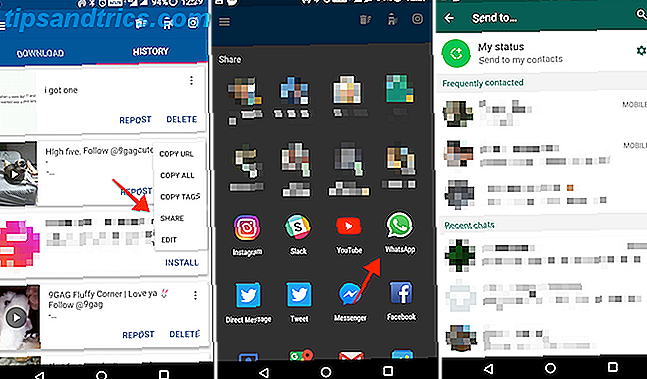
Από εδώ, επιλέξτε πού θέλετε να μοιραστείτε το βίντεο.

Και τότε τελειώσατε!
Λήψη: Λήψη βίντεο για το Instagram
2. MyVideoDownloader για το Facebook
Όταν πρόκειται να κατεβάσετε βίντεο από το Facebook Πώς να παρακολουθήσετε βίντεο στο Facebook στην τηλεόρασή σας Πώς να παρακολουθήσετε βίντεο στο Facebook στην τηλεόρασή σας Αν θέλετε να μοιραστείτε ένα βίντεο στο Facebook με ολόκληρο το σαλόνι σας, τότε το καλύτερο που κάνετε είναι να ρίξετε το βίντεο δεξιά επάνω τηλεόρασή σας. Διαβάστε περισσότερα, η διαδικασία είναι λίγο διαφορετική. Δεν υπάρχει εύκολος τρόπος λήψης βίντεο απευθείας από την εφαρμογή Facebook, οπότε θα χρειαστεί να κατεβάσετε το MyVideoDownloader, συνδεθείτε με το λογαριασμό σας στο Facebook Πώς να ανακτήσετε τον λογαριασμό σας στο Facebook όταν δεν μπορείτε πλέον να συνδεθείτε Πώς να ανακτήσετε το λογαριασμό σας στο Facebook όταν μπορείτε Δεν έχετε συνδεθεί πλέον Έχετε ξεχάσει τον κωδικό πρόσβασής σας και δεν μπορείτε πλέον να συνδεθείτε; Ή ο λογαριασμός σας έχει παραβιαστεί; Δείτε πώς μπορείτε να ανακτήσετε το λογαριασμό σας στο Facebook. Διαβάστε περισσότερα, περιηγηθείτε στη ροή σας μέσα στην εφαρμογή και βρείτε το βίντεο που θέλετε να κάνετε λήψη.
Βήμα 1: Ανοίξτε το MyVideoDownloader για το Facebook και συνδεθείτε χρησιμοποιώντας τα διαπιστευτήριά σας.
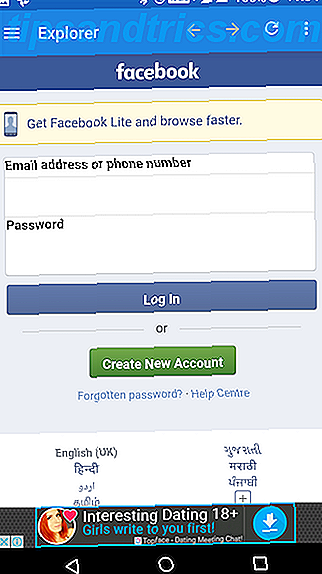
Βήμα 2: Στην εφαρμογή θα εμφανιστεί η ροή σας στο Facebook. Αυτή είναι η προβολή του κινητού ιστού Αποθήκευση δεδομένων για κινητά με εναλλακτικές λύσεις Lite σε Facebook, Twitter και περισσότερα δεδομένα αποθήκευσης δεδομένων κινητής τηλεφωνίας με εναλλακτικές λύσεις Lite σε Facebook, Twitter και άλλα θέματα σχετικά με την κατανάλωση δεδομένων, ειδικά εάν διαθέτετε περιορισμένο σχέδιο δεδομένων. Οι μεγαλύτεροι ένοχοι των δεδομένων hogging είναι οι κοινωνικές εφαρμογές όπως το Facebook, το Snapchat και άλλοι. Δοκιμάστε τις ελαφρύτερες εκδόσεις αυτών των δημοφιλών εφαρμογών. Διαβάστε περισσότερα . Είτε αναζητήστε βίντεο στη ροή σας είτε πηγαίνετε σε μια σελίδα για να βρείτε ένα βίντεο που θέλετε να κάνετε λήψη.
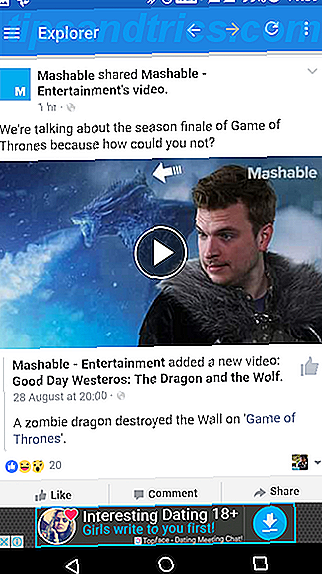
Βήμα 3: Εντοπίστε το εν λόγω βίντεο και απλώς αγγίξτε το. Αυτό θα φέρει ένα μενού. Από εδώ, αγγίξτε την επιλογή Λήψη .
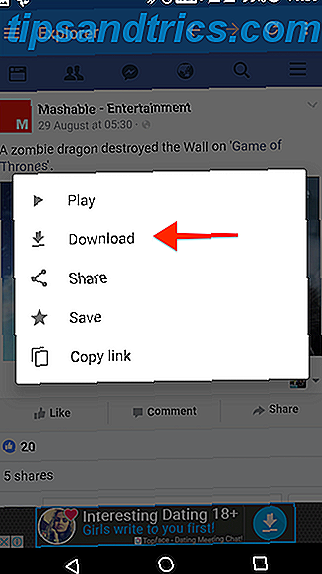
Βήμα 4: Η εφαρμογή θα ξεκινήσει τη διαδικασία λήψης στο παρασκήνιο. Θα μπορείτε να παρακολουθείτε την πρόοδο από την ειδοποίηση για κολλήσεις και τη γραμμή προόδου στο κάτω μέρος της οθόνης.
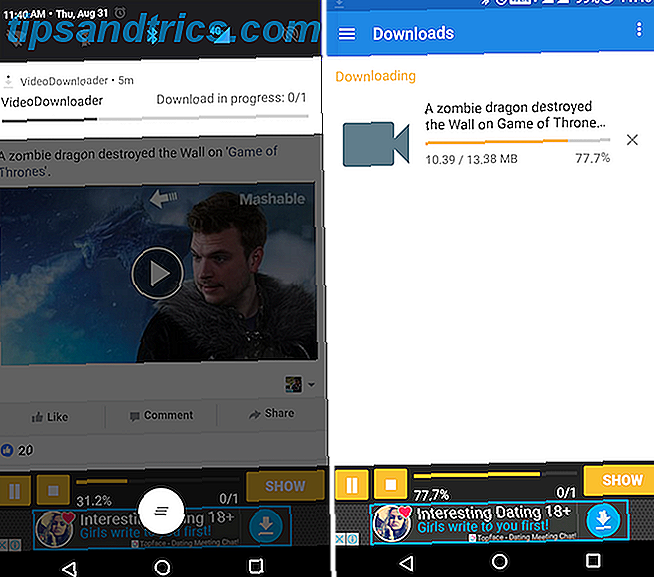
Μόλις κατεβάσετε το βίντεο, πατήστε στο μενού χάμπουργκερ και επιλέξτε Λήψεις για να δείτε όλα τα βίντεο που έχετε κατεβάσει. Πατήστε στο αναπτυσσόμενο μενού δίπλα σε ένα βίντεο για να μοιραστείτε ή να διαγράψετε ένα βίντεο.
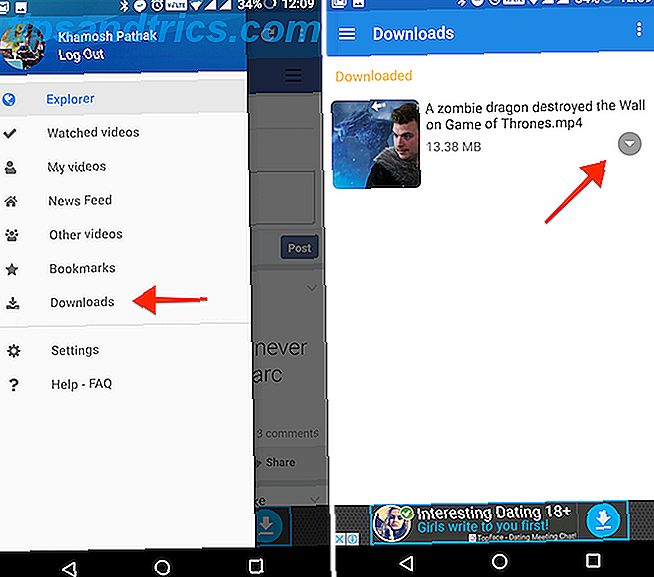
Και αυτό είναι το μόνο που υπάρχει σε αυτό.
Λήψη: MyVideoDownloader για Facebook
3. Downloader βίντεο για το Twitter
Αυτή η εφαρμογή σάς επιτρέπει να κάνετε λήψη τόσο των βίντεο όσο και των GIFs Πώς να δημιουργήσετε GIF ακόμη και αν έχετε μηδενικές δεξιότητες Πώς να δημιουργήσετε GIF ακόμη και αν έχετε μηδενικές ικανότητες Αν θέλετε να ανεβάσετε το παιχνίδι GIF, αντί να αναζητήσετε και να μοιραστείτε GIF άλλων ανθρώπων, χρησιμοποιήστε αυτό το απλό εργαλείο για να δημιουργήσετε τα δικά σας GIFs σε χρόνο ρεκόρ. Διαβάστε περισσότερα από την εφαρμογή Twitter. Το μόνο που έχετε να κάνετε είναι να μοιραστείτε τα μέσα ενημέρωσης με την εφαρμογή downloader, να επιλέξετε την ποιότητα του βίντεο και τελειώσατε.
Βήμα 1: Ανοίξτε την εφαρμογή Twitter και βρείτε ένα βίντεο ή GIF που θέλετε να κάνετε λήψη.
Βήμα 2: Ανοίξτε το μέσο εκτύπωσης έτσι ώστε να καταλαμβάνει ολόκληρη την οθόνη.
Βήμα 3: Από το κάτω μέρος της οθόνης, πατήστε το κουμπί Share .
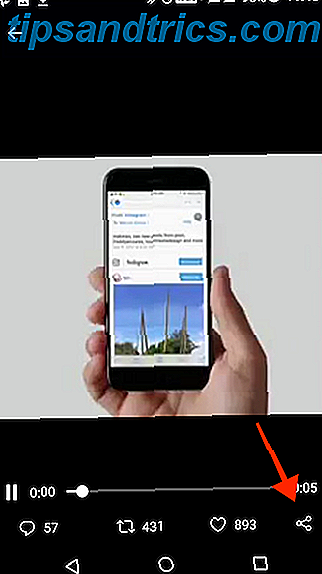
Βήμα 4: Από το μενού κοινής χρήσης του Android, επιλέξτε Video downloader για Twitter .
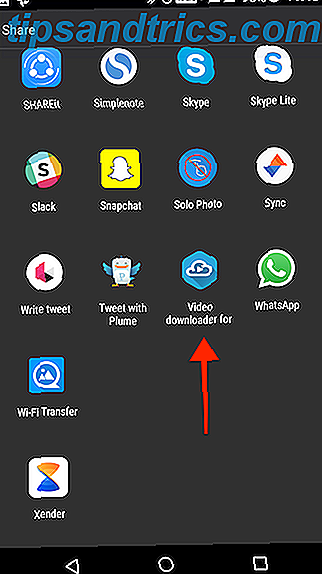
Βήμα 5: Από το αναδυόμενο παράθυρο της εφαρμογής, επιλέξτε τη μορφή βίντεο και την ποιότητα βίντεο που θέλετε. Αγγίξτε την επιλογή Λήψη για να ξεκινήσετε τη διαδικασία λήψης.
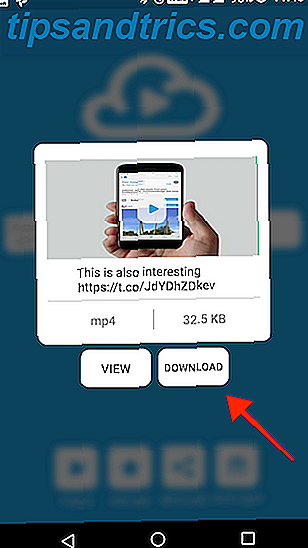
Για να βρείτε τα ληφθέντα βίντεο, ανοίξτε την εφαρμογή και πατήστε στο εικονίδιο Βίντεο από το κάτω μέρος της οθόνης. Επιλέξτε ένα βίντεο και θα δείτε τις επιλογές αναπαραγωγής και κοινής χρήσης του βίντεο.
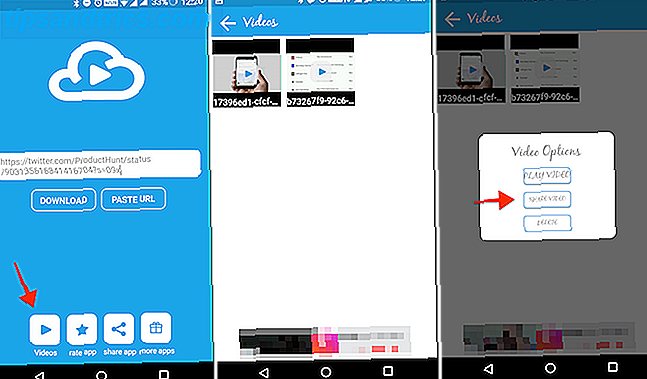
Τώρα μπορείτε να κατεβάσετε γρήγορα βίντεο από το Twitter.
Λήψη: Λήψη βίντεο για το Twitter
Κοινή χρήση βίντεο απευθείας από την τοπική αποθήκευση
Μετά τη λήψη των βίντεο στο τηλέφωνό σας, μπορείτε να μοιραστείτε τα βίντεο απευθείας από τις εφαρμογές λήψης ή από την επιλογή εισαγωγής στις εφαρμογές συνομιλίας. Για να μοιραστείτε ένα βίντεο από την εφαρμογή λήψης, πατήστε στο κουμπί Κοινή χρήση, επιλέξτε την εφαρμογή, κατόπιν την επαφή και πατήστε Αποστολή.
Εναλλακτικά, ανοίξτε μια εφαρμογή όπως το WhatsApp και πατήστε στο εικονίδιο της Συλλογής. Το βίντεο που μόλις κατεβάσατε θα βρίσκεται εκεί στην πρόσφατη λίστα μέσων. Αγγίξτε το βίντεο και θα μοιραστεί στη συνομιλία.
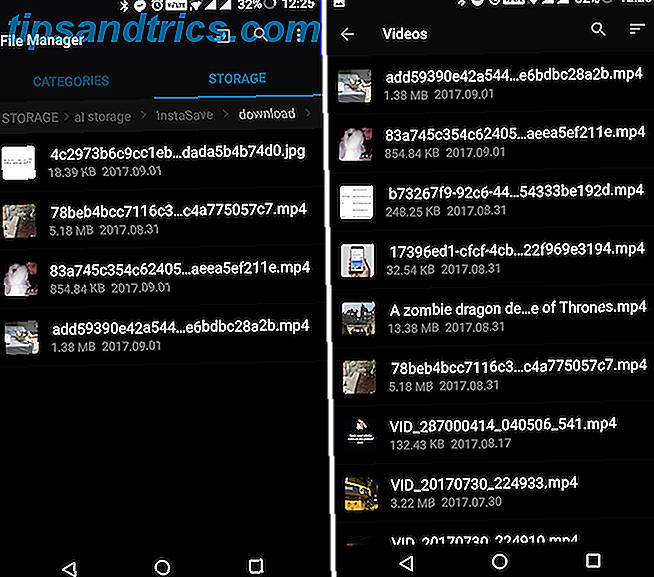
Εναλλακτικά, χρησιμοποιήστε τον συνδεδεμένο διαχειριστή αρχείων στο τηλέφωνο Android σας ES File Explorer: Είναι ο καλύτερος διαχειριστής αρχείων για το Android; ES File Explorer: Είναι ο καλύτερος διαχειριστής αρχείων για το Android; Είναι η EF File Explorer η καλύτερη επιλογή για την προβολή και τη διαχείριση των αρχείων στη συσκευή σας Android; Διαβάστε περισσότερα για να αναζητήσετε τα βίντεο. Εάν η εφαρμογή διαθέτει μια ενότητα για Βίντεο, θα τα βρείτε στην κορυφή της λίστας. Μπορείτε επίσης να περιηγηθείτε σε ολόκληρο τον κατάλογο και να αναζητήσετε βίντεο στο φάκελο για τις αντίστοιχες εφαρμογές. Για μένα, τα βίντεο από το Instagram ήταν σε ένα φάκελο που ονομάζεται InstaSave.
Παίρνετε τα αγαπημένα σας ιογενή βίντεο από κοινωνικά δίκτυα; Χρησιμοποιείτε μια ξεχωριστή εφαρμογή για να τα οργανώσετε; Μοιραστείτε μαζί μας στα παρακάτω σχόλια.